オーサリングツールのHTML方式への切り替えについて
いつもスマートカタログをご利用いただきありがとうございます。
Adobe社が、2020年12月をもってFlash Playerの提供を終了することを発表しました。
スマートカタログのオーサリングツールでは、Flash Playerを使用しているため、
HTMLを使用したオーサリングツールへの切り替えを実施いたします。
本切り替えによる作成済みコンテンツへの影響や、お客様による対応は必要ございません。
尚、切り替え後に既存のコンテンツの編集を行う場合は、HTML版でご提供する機能での修正となります。
本記事では、切り替えによるオーサリングツールの変更点やスケジュールについて説明します。
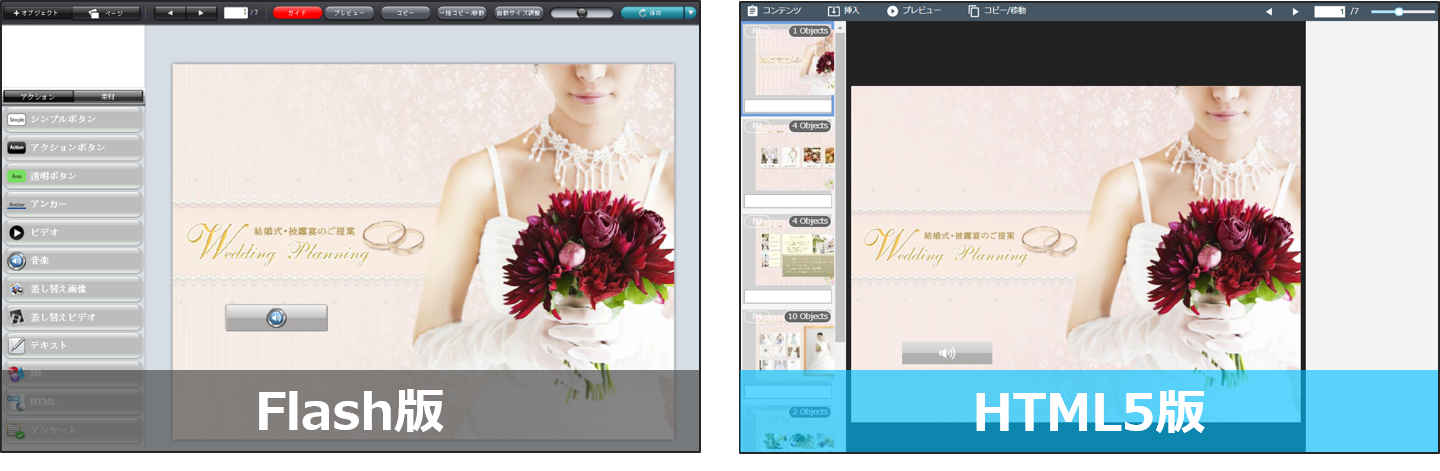
( 参考:各ブラウザでの対応方針 )
| ブラウザ | 各社の対応 |
|---|---|
| Microsoft Edge、 Internet Explorer |
2019年末にデフォルトでFlashをオフ。 2020年末に完全にFlashを削除。 |
| Google Chrome | 2019年7月にデフォルトでFlashをオフ。 2020年末に完全にFlashを削除。 |
0.目次
1.変更スケジュール
オーサリングツールのHTML版への切り替えは、
お客様毎に時期を分けて実施させていただく予定でございます。
また、切り替え作業におけるサービス影響はございません。
お客様毎の切り替え日のご連絡につきましては、
3月上旬までに別途ご連絡いたします。
→2/25(火) 18:30~19:00ごろに管理者様へご案内いたしました。
▼グループAの場合
2020年4月15日(水) 20:00〜23:00
▼グループBの場合
2020年5月13日(水) 20:00〜23:00
▼グループCの場合
2020年6月17日(水) 20:00〜23:00
※記載の日付は予定であり、変更が生じる可能性がございます。
確定した日時は別途ご連絡いたします。
2.変更点の説明
現行のオーサリング画面と新しいオーサリング画面では機能の差分や操作方法に変更がございます。
操作性の変更点
| No. | 機能名 | 差分説明 |
|---|---|---|
| 1 | アクションオブジェクトの基本操作 | Flash版ではアクション選択メニューからドラッグ&ドロップでオブジェクトを配置しますが、HTML版ではアクション選択メニューをクリックすることで配置されるようになりました。 |
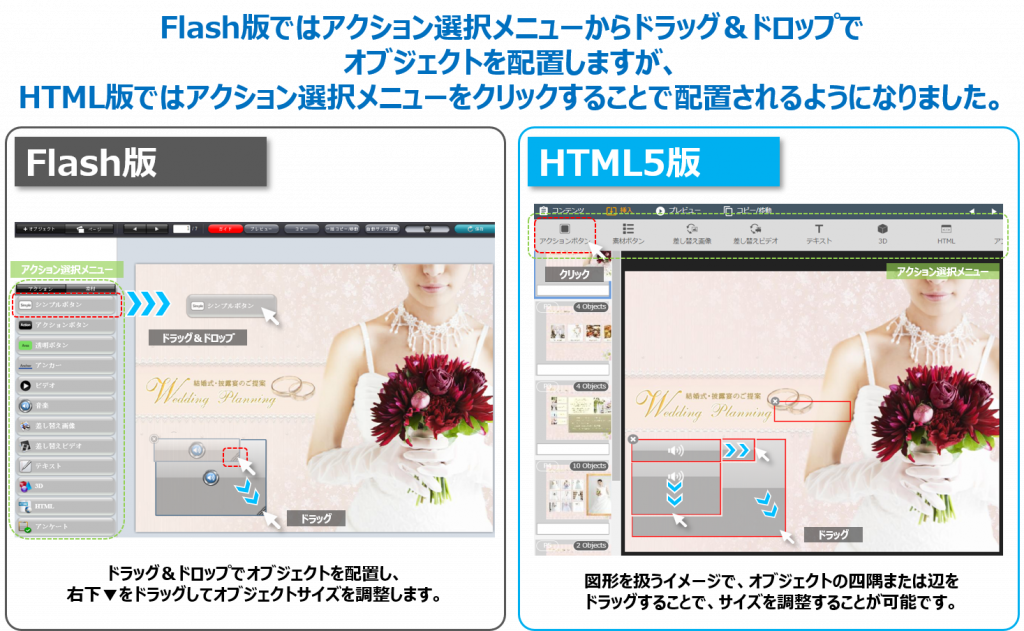 |
||
| 2 | アクションオブジェクトのシンプルボタン | シンプルボタンはアクションボタンの1タイプとして存在するようになり、「アクションボタン設定メニュー」のスタイルから選択できるようになりました。 |
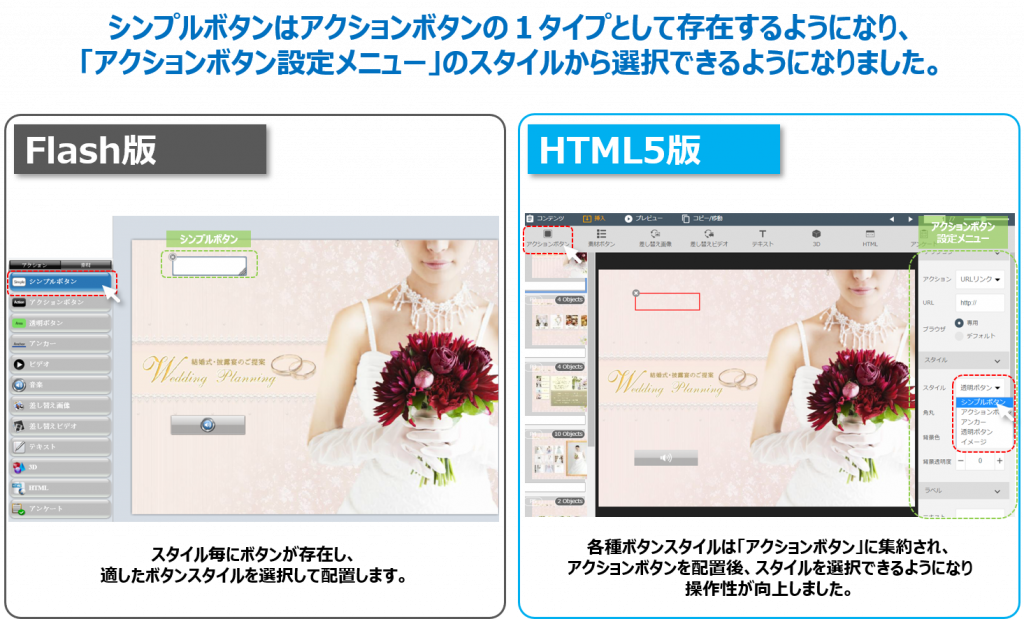 |
||
| 3 | アクション設定メニュー | Flash版では、ボタンをダブルクリックするとアクションボタン設定メニューが表示されますが、HTML版では、ボタンをクリックすると画面右側にアクションボタン設定メニューが表示されるようになりました。 |
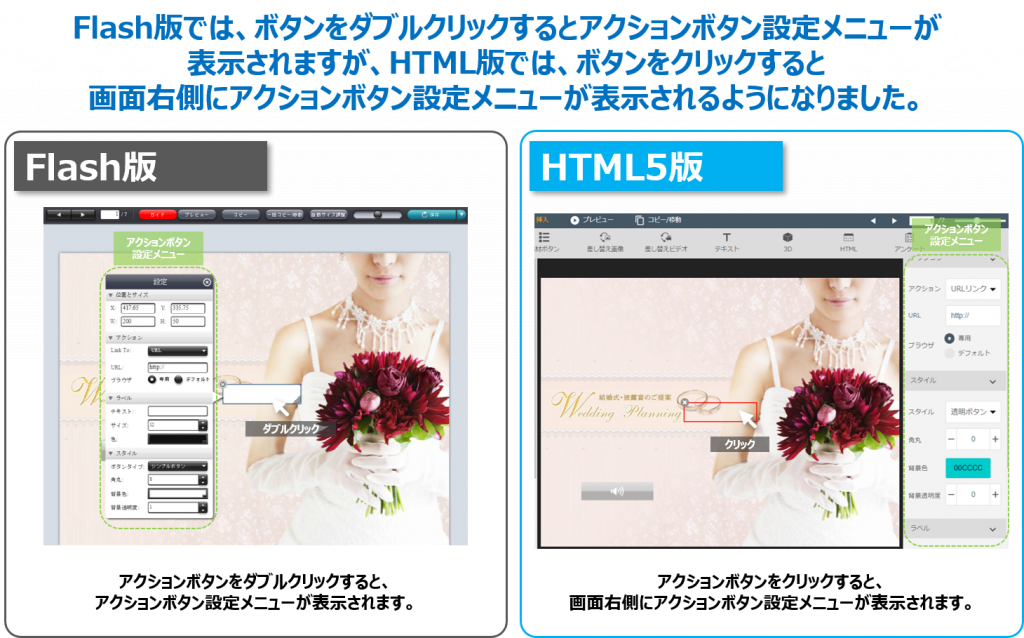 |
||
| 4 | 素材ファイル名の表示 | Flash版では素材にカーソルを合わせると素材ファイル名が表示されますが、HTML版では素材をクリックすると、画面右側のアクションボタン設定メニューに素材ファイル名が表示されるようになりました。 |
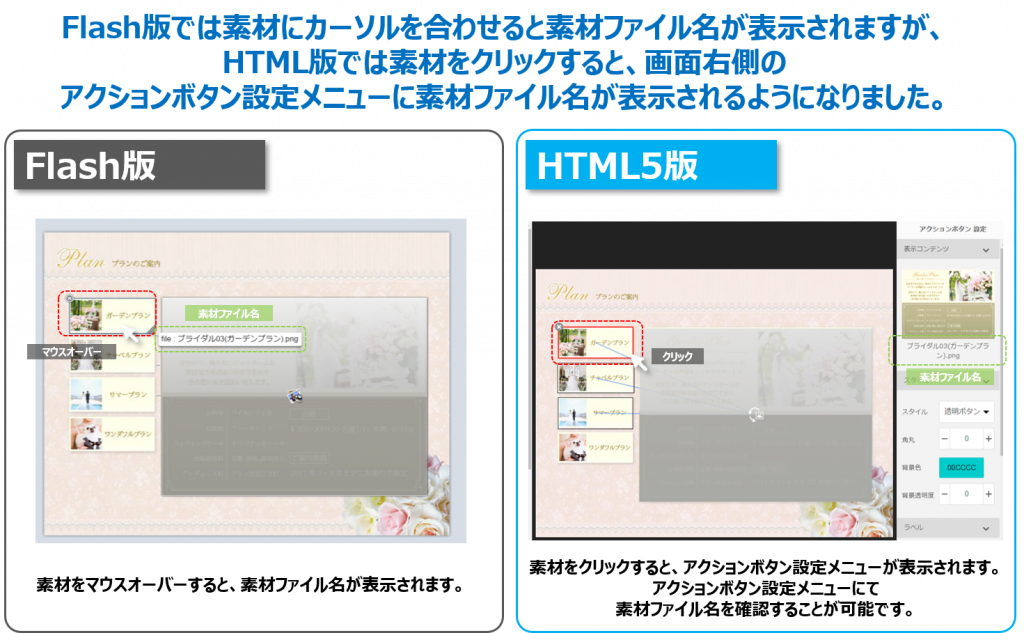 |
||
| 5 | コピー・一括コピー/移動 | Flash版では、「コピー」と、「一括コピー/移動」のボタンが別に設けられていましたが、HTML版では「コピー/移動」ボタンに集約され、表示されるポップアップで両者の機能を選択するようになりました。 |
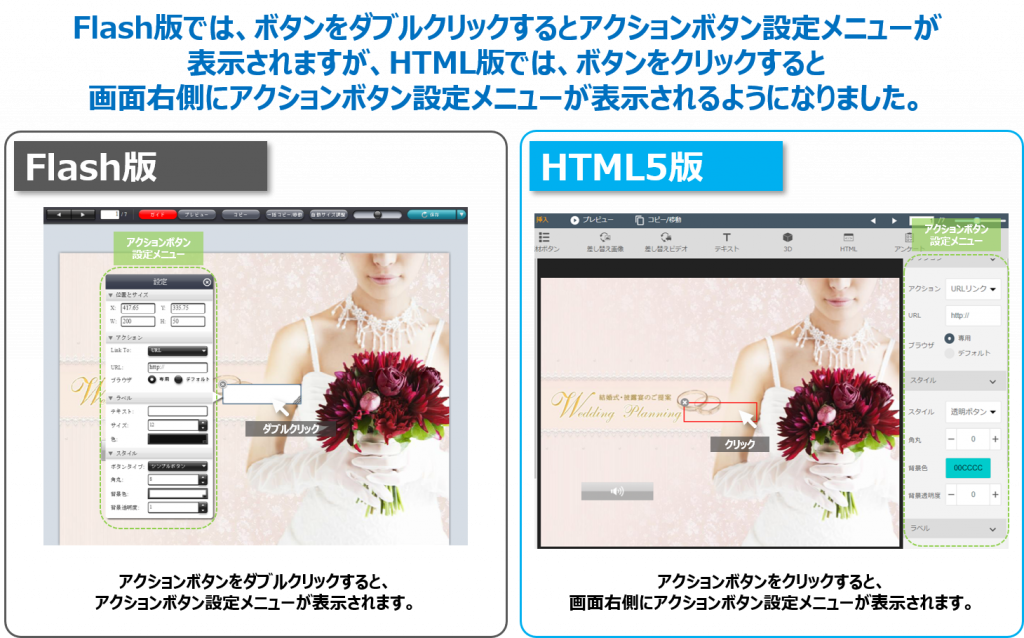 |
||
| 6 | メージプレビュー Editer画面 | 素材選択画面から選択できるなど操作性が向上しました。 |
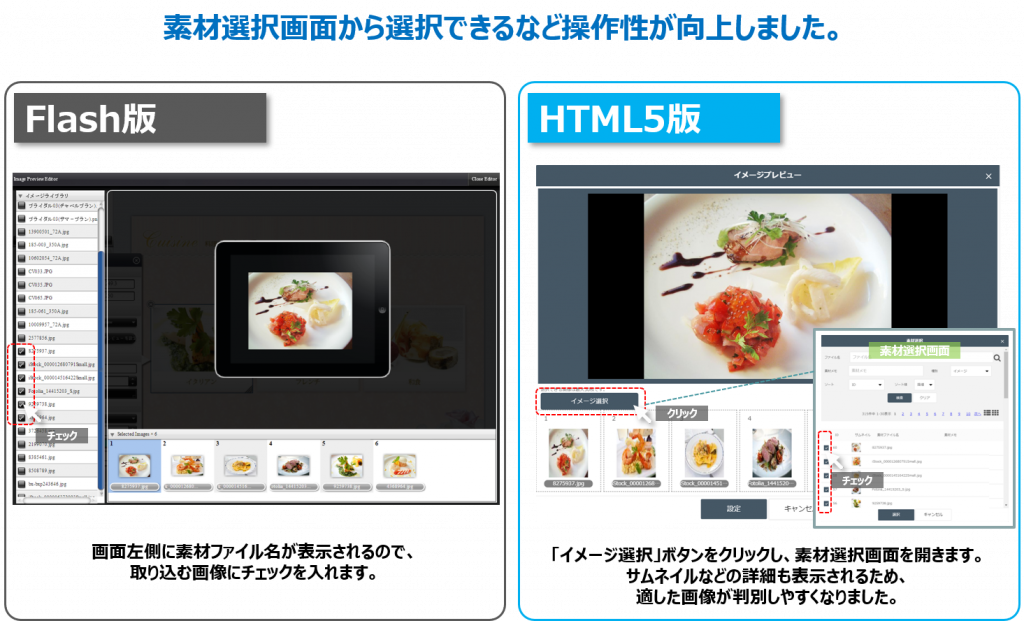 |
||
| 7 | アンケート/HTMLボタンのスタイル設定 | アンケートやHTML素材のボタンスタイルを変更することが可能となりました。 |
 |
||
| 8 | 3D画像の設定画面 | 3D画像設定画面で縦横枚数変更が実施しやすくなるなど操作性が向上しました。 |
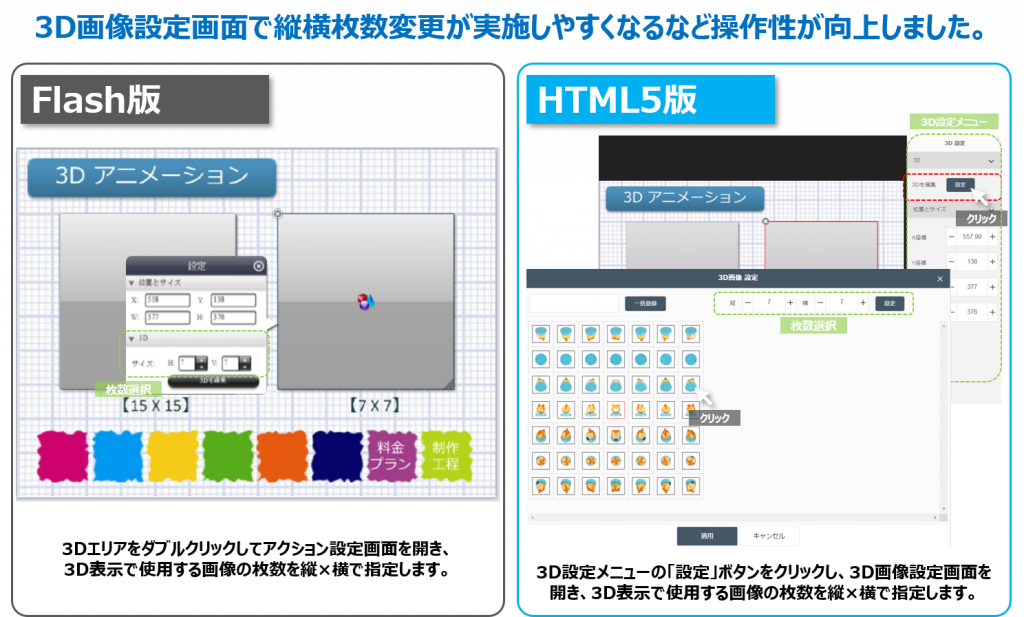 |
||
| 9 | “保存”ボタン | Flash版では、画面右上「保存ボタン」が表示されていましたが、HTML版では、画面左上「コンテンツ」タブにマウスオーバーすると「保存ボタン」が表示されるようになりました。 |
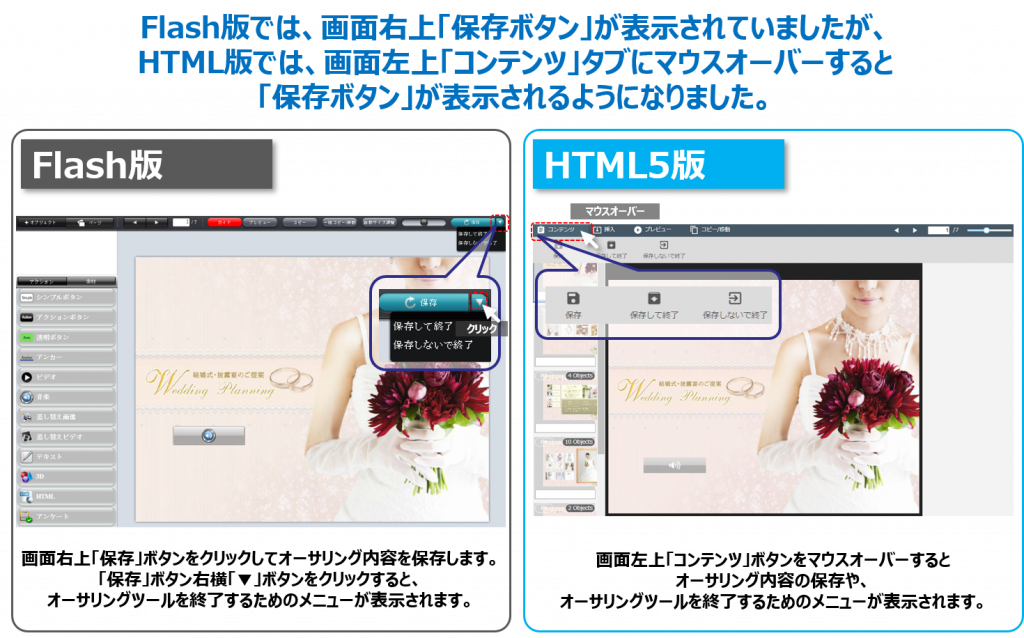 |
||
機能の差分
| No. | 機能名 | Flash版(旧) | HTML5版(新) | 差分説明 |
|---|---|---|---|---|
| 10 | ガイド文表示モード | 〇 | × | マウスオーバー時に各ボタンの説明文が表示される「ガイド文表示モード」がHTML版にはございません。 |
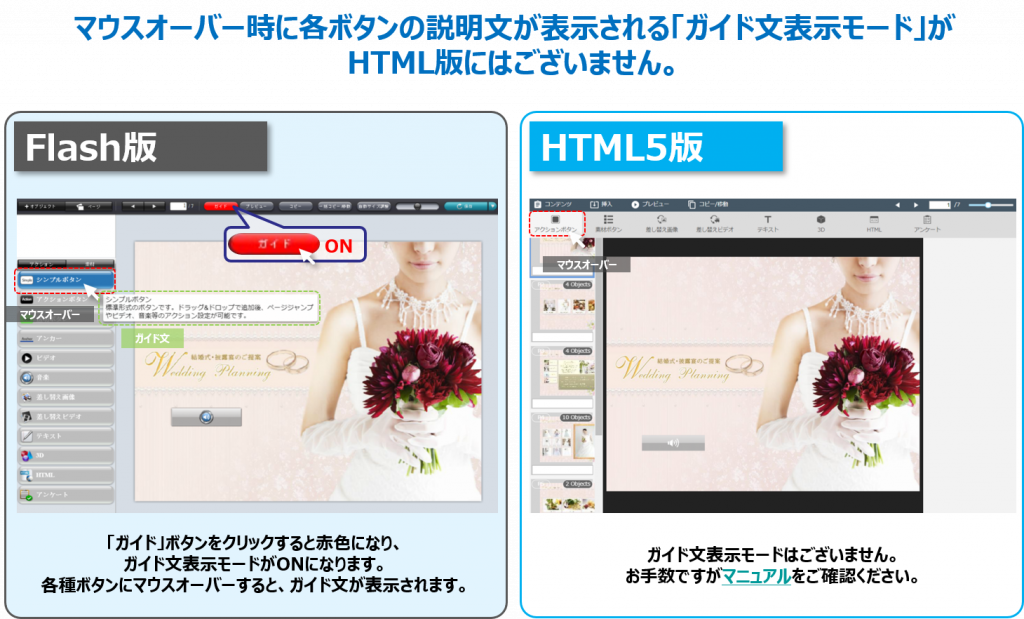 |
||||
| 11 | 透明ボタンの枠表示 | × | 〇 | オーサリング画面上で背景が透明な「透明ボタン」や「テキストボタン」の設定位置に枠が表示されるようになりました。※プレビュー画面ではボタンは透明になります。 |
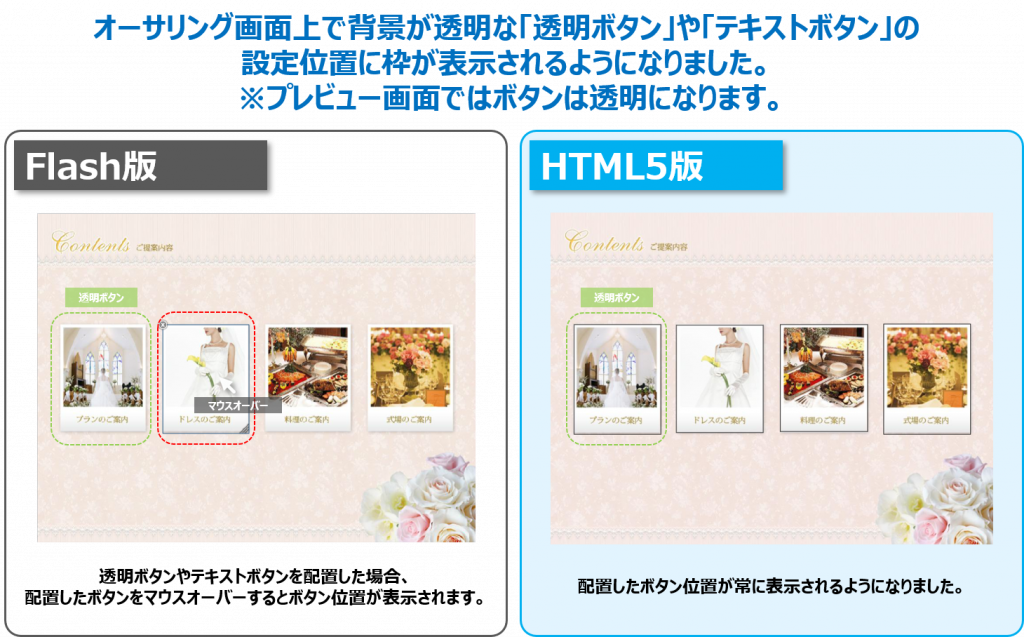 |
||||
| 12 | 自動サイズ調整モード | 〇 | × | HTML版では下地素材(PDF等)の情報によって自動でオブジェクトのサイズを調整する「自動サイズ調整モード」がございません。手動でサイズを調整してください。 |
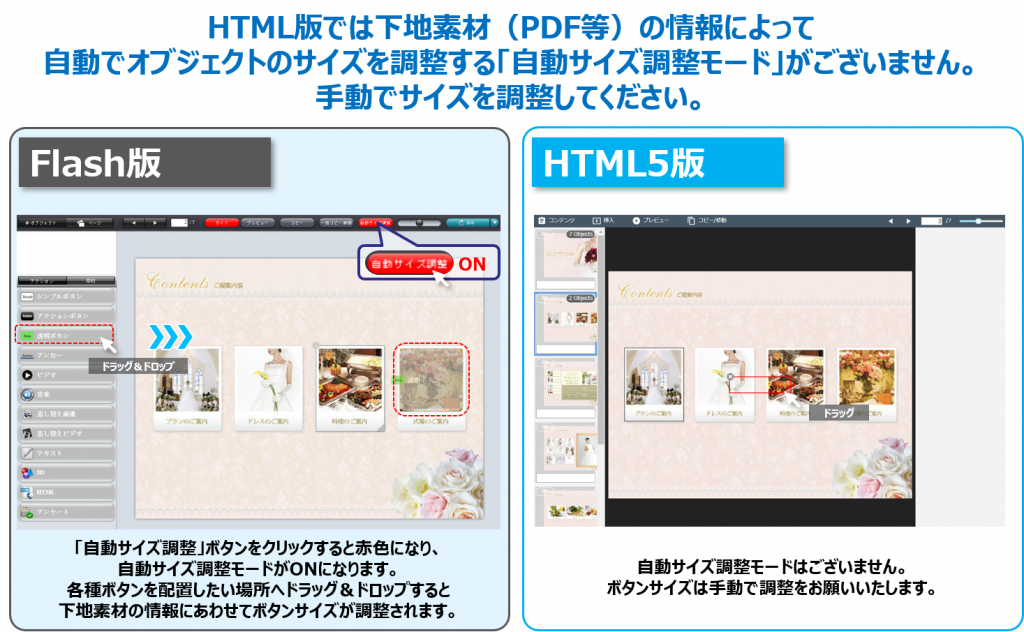 |
||||
| 13 | 素材の縦横比率の保持 | 〇 | × | HTML版ではShiftキーを使用した縦横比率を保持したままの素材のサイズ変更ができません。 |
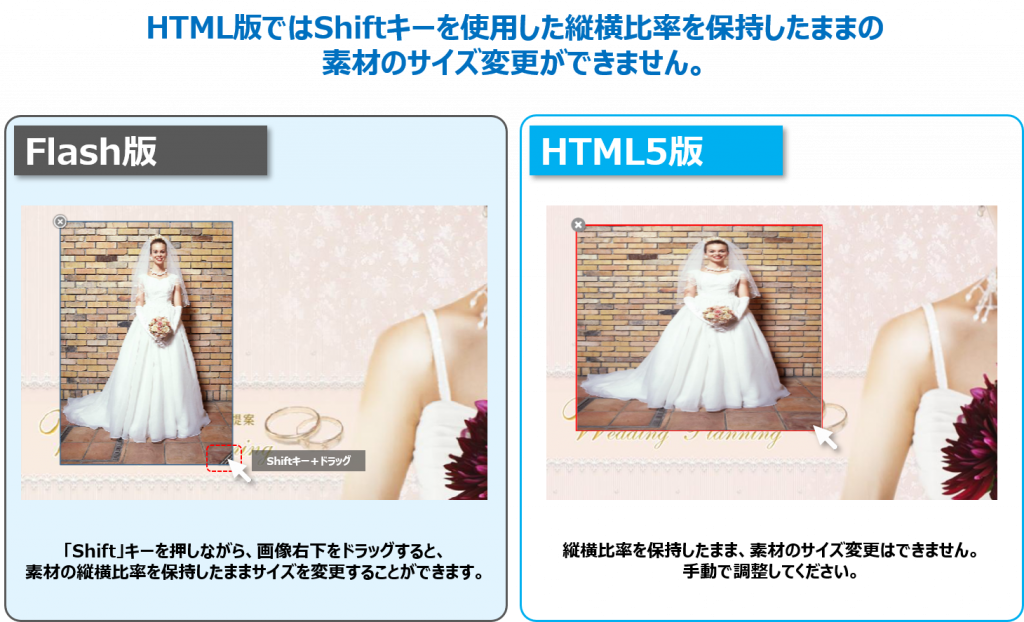 |
||||
| 14 | 素材追加 | 〇 | × | HTML版ではオーサリング画面から素材追加(アップロード)できません。素材管理画面であらかじめ追加してください。 |
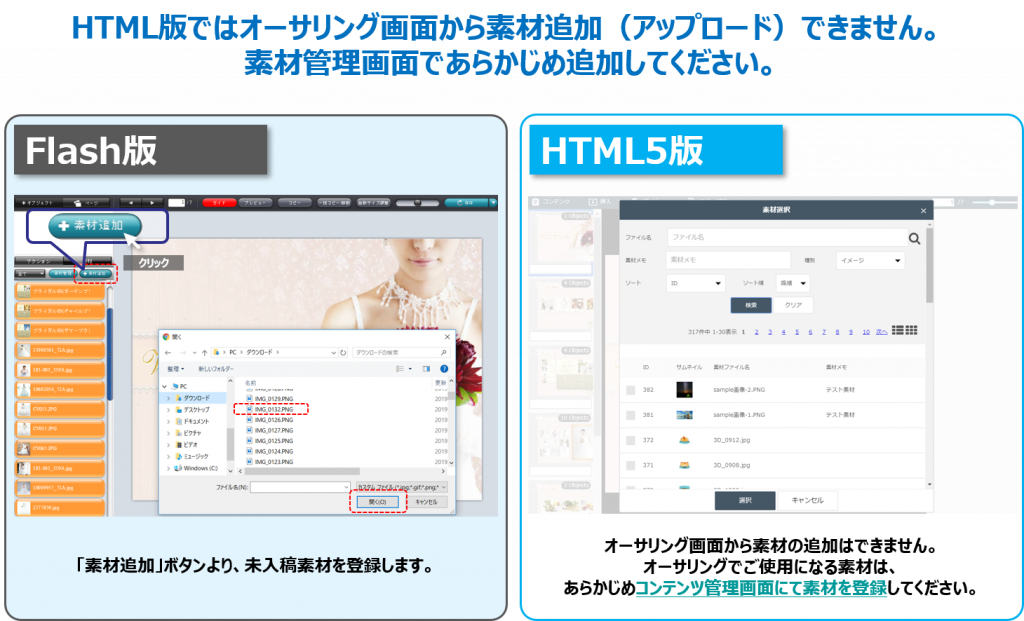 |
||||
| 15 | 素材管理画面の表示切り替え | × | 〇 | 素材管理画面で詳細表示とサムネイル表示を切り替えられるようになりました。 |
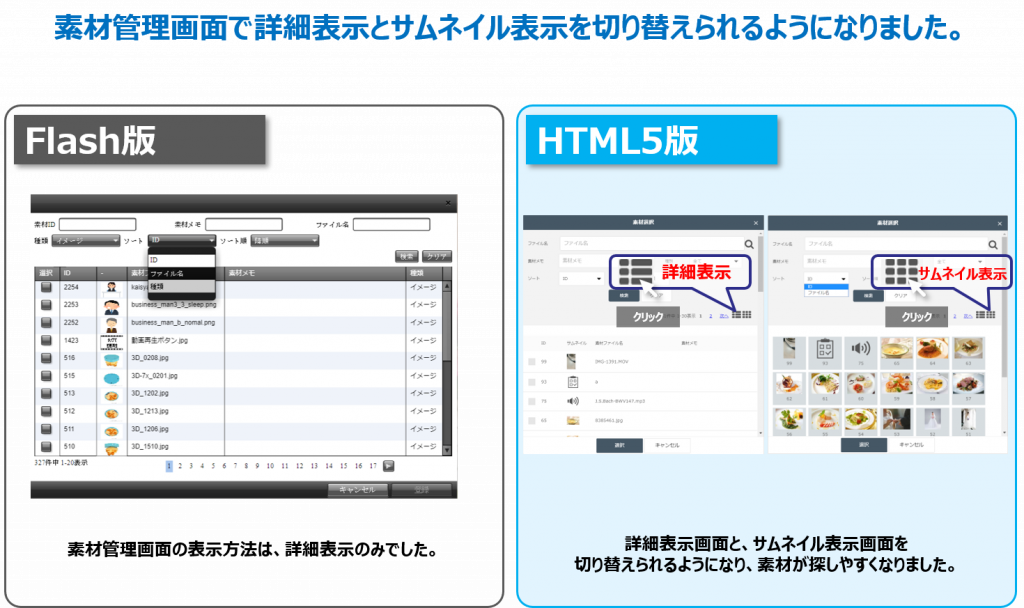 |
||||
| 16 | 素材を種類別にソートする | 〇 | × | HTML版では素材管理(選択)画面で、アンケート・イメージ・音声など素材の種類別にソートすることができません。プルダウンダウン「種別」から選択した上で、ソートしてください。 |
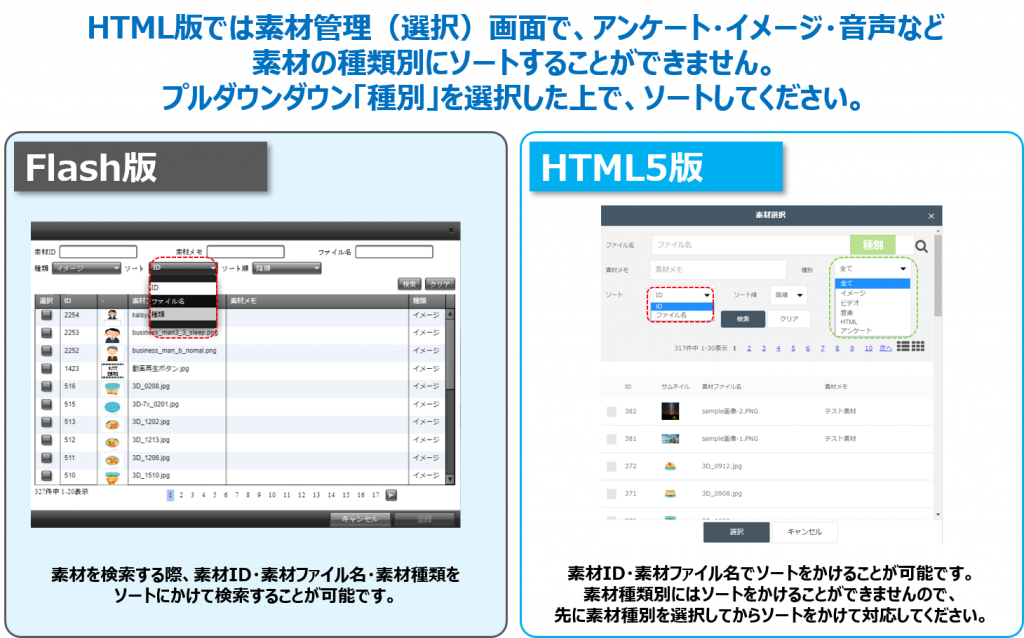 |
||||
| 17 | 素材の複数選択 | × | 〇 | 差し替え画像や、差し替え動画ボタンの設定時に、素材管理画面で素材を複数選択し、まとめて配置することができるようになりました。 |
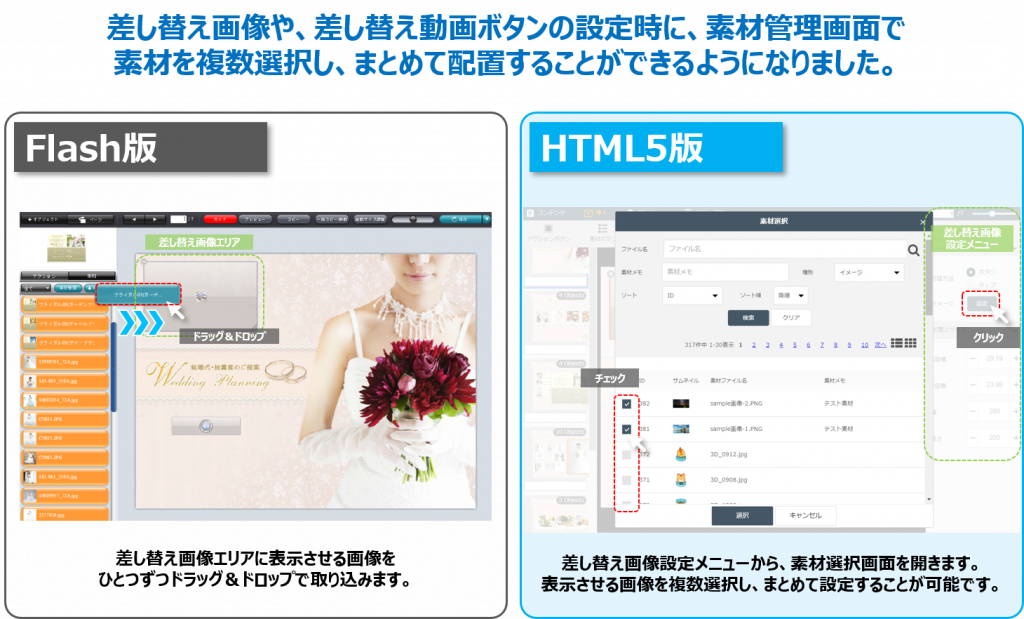 |
||||
| 18 | 差し替え動画のイメージ生成 | × | 〇 | 差し替え動画ボタンのスタイルを動画から自動生成されたサムネイル(イメージ)にすることが可能になりました。これまで通り、素材からイメージを選択することも可能です。 |
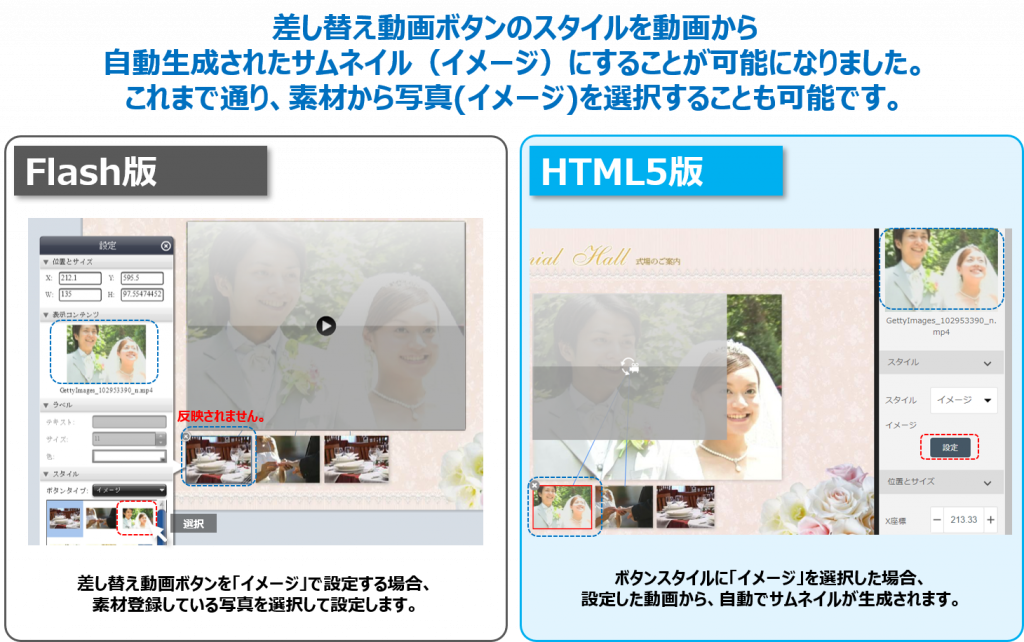 |
||||
| 19 | プレビューモード | 〇 | × | HTML版ではプレビュー画面が別ウィンドウで表示されるようになり、プレビュー中の「一括コピー/移動」はできなくなります。また「コンテンツ拡大縮小スライドバー」は「+」「ー」のボタンに変更されます。 |
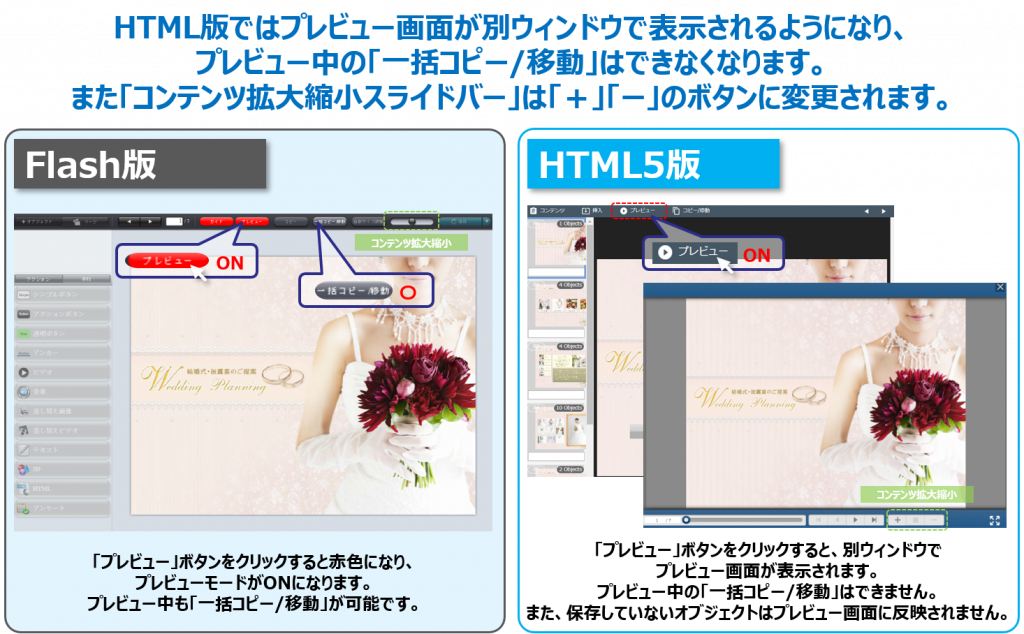 |
||||
| 20 | プレビューモードのページめくり | × | 〇 | プレビュー画面で、タブレットでの操作感覚のように、クリックしながら画面を左右にスクロールすることで、ページを送れるようになりました。また、スクロールバーや、画面の両端をクリックするページ送りも可能です。 |
 |
||||
| 21 | プレビューの全画面表示 | × | 〇 | プレビュー画面を別ウィンドウで全画面表示するようになりました。 |
 |
||||
3.関連マニュアル
① コンテンツ制作配信ユーザマニュアル(オーサリングツールHTML版)
※該当マニュアルのオーサリング部分のみ抜粋して掲載しております。
③ 機能比較資料
※本ページでご説明した、機能差分を掲載しております。
4.お問い合わせ
オーサリング画面のHTML化についてのご質問は下記のお問い合わせフォームからご連絡ください。
